我们在长时间使用win7电脑的过程中,难免有些用户会不小心打开一些危险网站的情况下导致病毒入侵,因此用户需要进入win7系统安全模式来进行病毒查杀,也能够起到事半功倍的效果
我们在长时间使用win7电脑的过程中,难免有些用户会不小心打开一些危险网站的情况下导致病毒入侵,因此用户需要进入win7系统安全模式来进行病毒查杀,也能够起到事半功倍的效果,可是win7启动时怎么进入安全模式呢?这里小编就来告诉大家win7强制进入安全模式的方法。
方法一
1、打开电脑后,键盘上按下Win+R键打开运行框,输入Msconfig。
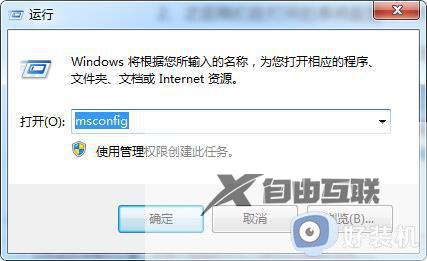
2、打开系统配置后,切换到引导,选择Windows7,然后勾选安全引导-最小,点击确定。
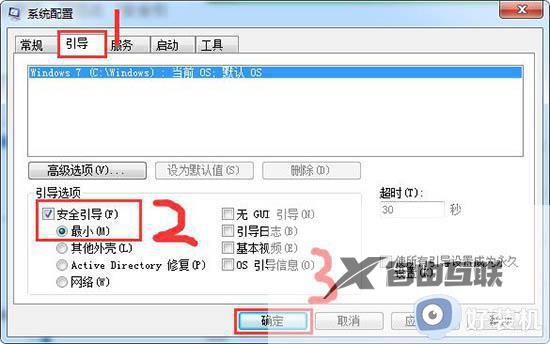
3、重启电脑就能够进入安全模式了,如果想要退出安全模式,重复以上操作,取消勾选就行了。
方法二
在开机的过程中,按下F8,进入选项菜单,就能够直接进入安全模式了。

方法三
在开机过程中,长按CTRL不放,便会弹出一个菜单,也能够选择安全模式。

以上就是小编给大家带来的win7强制进入安全模式的方法了,还有不清楚的用户就可以参考一下小编的步骤进行操作,希望能够对大家有所帮助。
